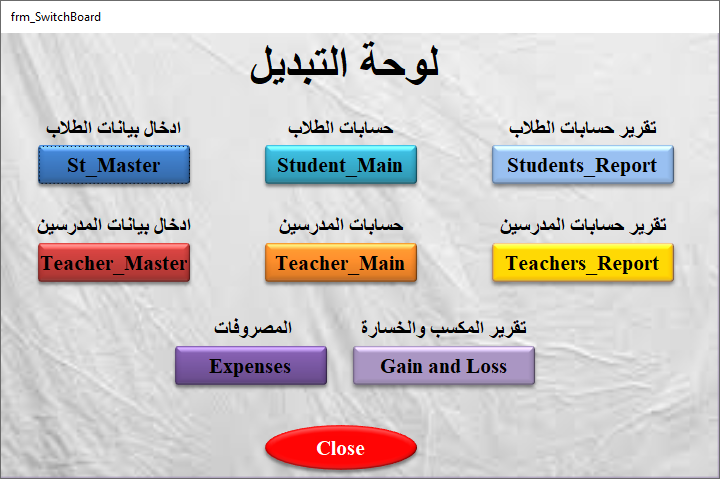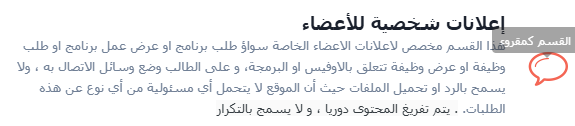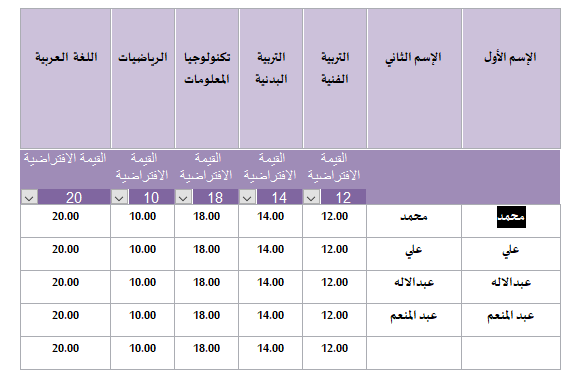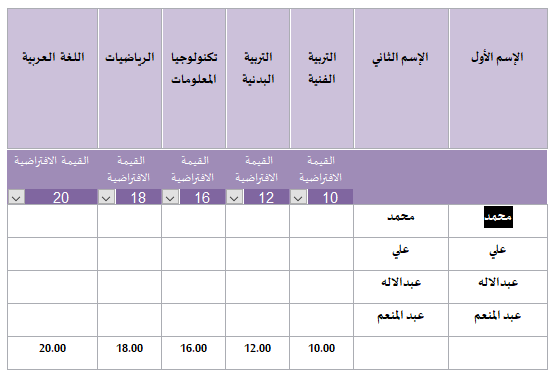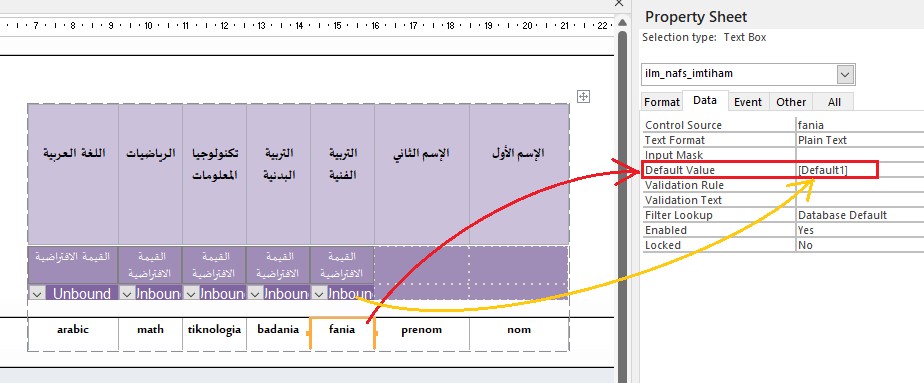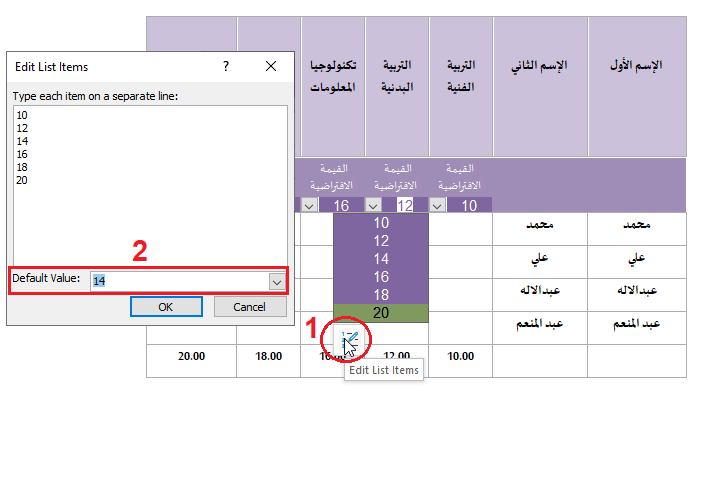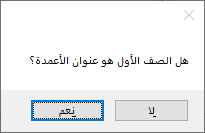-
Posts
2163 -
تاريخ الانضمام
-
تاريخ اخر زياره
-
Days Won
55
نوع المحتوي
المنتدى
مكتبة الموقع
معرض الصور
المدونات
الوسائط المتعددة
كل منشورات العضو Moosak
-

ارجوووكم طلب نظام ل ادارة معهد تدريبي بسيط
Moosak replied to شاكر حسان's topic in قسم الأكسيس Access
أخي @esmat773099339 المرفق الذي أرسله الأستاذ @kkhalifa1960 يعمل بدون مشاكل .. 🙂 حاول تحميله مجددا .. -
السلام عليكم أخي @esmat773099339 🙂 في هذا القسم لا يتم طلب تصميم البرامج ، والقسم الصحيح لهذه الطلبات في القسم : إعلانات شخصية للأعضاء وسيتم نقل الموضوع إلى هناك مع تمنياتنا لك بالتوفيق 🙂
-

كود ايقاف عمل النموذج بعد عدد معين من الادخالات
Moosak replied to عبد اللطيف سلوم's topic in قسم الأكسيس Access
الرقم السري من اليسار : *321 -

كود ايقاف عمل النموذج بعد عدد معين من الادخالات
Moosak replied to عبد اللطيف سلوم's topic in قسم الأكسيس Access
شايب محترف جدا 😅💪 ... أصلا الحياة حلوة 😁✌ أكثر الأنظمة تعقيدا وتخترق .. فما بالك بتجارب هاوي 🙈 -

كود ايقاف عمل النموذج بعد عدد معين من الادخالات
Moosak replied to عبد اللطيف سلوم's topic in قسم الأكسيس Access
طيب خليني أشارك على طريقتي 🙂 جرب تدخل أكثر من 3 سجلات وشوف ... وإذا كملت 3 سجلات إحذفهم كلهم أو إحذف شي منهم وجرب تضيف سجلات جديدة .. وحاول أنك تلغي هذا النظام لو أمكن .. 💪🏻 🙂 Trial_Version_Moosak - Test.accdb -

زاد المثابر للحصول على أسماء العناصر في أكسس | أداة رائعة للمطورين
Moosak commented on Moosak's file in قسم الأكسيس
-

استيراد من الاكسل ⭐ هدية ~ مستورد السجلات الذكي 2025⭐
Moosak replied to Foksh's topic in قسم الأكسيس Access
أعتقد أن المشكلة في الأكسس وليس الأكسل .. تأكد من تشابه نوع البيانات في نفس الحقل بين الأكسل والأكسس .. لعل القائمة المنسدلة لها أكثر من عمود ونوع البيانات في العمود الأول مختلف 🙂 ولعت يا رجالة -

كود ايقاف عمل النموذج بعد عدد معين من الادخالات
Moosak replied to عبد اللطيف سلوم's topic in قسم الأكسيس Access
أستاذنا @ابوخليل فكرتك رائعة وسهلة التنفيذ .. ولكن بعد ما نرسل النسخة الكاملة هناك أحتمالات ممكن يعملها العميل ، ومن ضمنها نشر البرنامج (بالنسخة الكاملة) على أشخاص آخرين أو تشغيل البرنامج على أكثر من جهاز .. أكيد هناك حل لتلافي هذا الأمر ، ولكن ما هي فكرتك حيال هذا التصرف من العميل ؟ مجرد عصف ذهني -

رافع الملفات ⭐ هدية ~ رافع ملفات جوجل درايف 2025⭐
Moosak replied to Foksh's topic in قسم الأكسيس Access
شكرا لك على هذا العطاء حبيبنا المهندس @Foksh 🙂🌹🌷- 20 replies
-
- 1
-

-
- جوجل درايف
- رفع الملفات على جوجل درايف
-
(و1 أكثر)
موسوم بكلمه :
-

تثبيت قيمة افتراضية لمربع نص اعتمادا على نماذج مستمرة
Moosak replied to moho58's topic in قسم الأكسيس Access
جرب تغيير القيمة من القوائم المنسدلة 🙂 : baseV.accdb وهذا تعديل آخر في حال أنك لم ترد تغيير الدرجات السابقة للأشخاص الذين تم إدخال درجاتهم مسبقا .. baseV.accdb -

تثبيت قيمة افتراضية لمربع نص اعتمادا على نماذج مستمرة
Moosak replied to moho58's topic in قسم الأكسيس Access
استخدامك لكلمة ( افتراضية ) في غير محله ... قلي فقط : إعطاء جميع الطلاب الدرجة 10 مرة واحدة .. 😄🖐🏻 تكون إفتراضية في حال إدخالك طلاب جدد غير الموجودين سابقا .. البرنامج تلقائيا يعطيهم الدرجة 10 . -

تثبيت قيمة افتراضية لمربع نص اعتمادا على نماذج مستمرة
Moosak replied to moho58's topic in قسم الأكسيس Access
هل تقصد أنك تريد إعطاء جميع الطلاب 10 درجات مرة واحدة ؟ لا يزال بإمكانك الاستفادة من نفس الحل السابق باختيار الدرجة من القائمة فتنطبق على الجميع .. هل هذا ما تريد ؟ ☝ -

تثبيت قيمة افتراضية لمربع نص اعتمادا على نماذج مستمرة
Moosak replied to moho58's topic in قسم الأكسيس Access
وعليكم السلام 🙂 1) أضف قوائم منسدلة غير منظمة : 2) تجعل القيمة الافتراضية لكل حقل هي قيمة القائمة المنسدلة التي فوقها : 3) عند تغيير قيمة القائمة المنسدلة يتم تغيير القيمة الافتراضية بعدما وضعت ماكرو Requery لتحديث القيمة .. 4) لتثبيت القيمة الافتراضية في أي قائمة منسدلة : أولا : تظغط على خانة تحرير القائمة ... ثانيا : تعدل القيمة الإفتراضية حسب الرغبة . baseV.accdb -

هدية : نموذج تسجيل دخول - مع قياس قوة كلمة المرور
Moosak replied to فريدالطحان's topic in قسم الأكسيس Access
تصميم جميل وراقي ماشاء الله .. 🙂🌹🌷 -
للإثراء ،،، من مكتبتي العامرة 😊 3 أكواد لـ ( نسخ - لصق - تفريغ الذاكرة ) شرح الكود: ضع الكود كاملا في موديول ثم استخدمه في البرنامج كما هو واضح في الأسفل .. الكود: '==================================================(Copy) Public Function CopyText(ByVal Text As Variant) As Boolean CopyText = CreateObject("htmlfile").ParentWindow.ClipboardData.SetData("Text", Text) End Function '==================================================(Paste) Public Function PasteText() As String On Error Resume Next PasteText = CreateObject("htmlfile").ParentWindow.ClipboardData.getData("Text") End Function '==================================================(Clear The ClipBoard) Public Function ClearClipBoardText() As Boolean ClearClipBoardText = CreateObject("htmlfile").ParentWindow.ClipboardData.clearData("Text") End Function طريقة الاستدعاء (الاستخدام): CopyText(Text) <------ للنسخ PasteText() <------ للصق ClearClipBoardText() <------ تفريغ الذاكرة مرجع: #https://www.mrexcel.com/board/threads/vba-post-to-clipboard.1142841/# مكتبة الأكواد
-

فصل الرقم القومى من مربع نص واحد الى كل رقم فى مربع منفصل فى التقرير
Moosak replied to Lotfy14's topic in قسم الأكسيس Access
وعليكم السلام ورحمة الله وبركاته 🙂 حبذا لو ترفق ملفك للتطبيق عليه مباشرة .. -
رووووووووعة ما شاء الله تبارك الرحمن 😊👌🌹 الفكرة بحد ذاتها جميلة وعبقرية .. 🙂 ومشاركة مني عملت منها نسخة مصغرة عشان يسهل وضعها في النماذج .. ساعة رقمية للمهندس فادي.accdb
-
حياك الله أخي @moho58 🙂 الحقيقة ما درست آلية عمل الملف .. فقط نقلته لكم كما وجدته 😊🖐️
-
كتطبيق مباشر لسؤال الأخ @moho58 .. من مكتبتي هذا ملف أجنبي يقوم بالتراجع عن التعديلات في النموذج المستمر في حال لم يتم تأكيد الحفظ 🙂 UsingTransactionNoClass.accdb المصدر (هنا)
-

مطلوب التقيد بالصلاحيات عند فتح النموذج من مربع التحرير
Moosak replied to dd13901390's topic in قسم الأكسيس Access
كيف تم الاختراق شايبنا ؟ ماذا كتبت مكان كلمة المرور ؟ طيب جرب مع هذا : 🙂👈 قالب تسجيل الدخول مع صلاحيات دخول النماذج.accdb -

استيراد من الاكسل ⭐ هدية ~ مستورد السجلات الذكي 2025⭐
Moosak replied to Foksh's topic in قسم الأكسيس Access
الله يبيض وجهك تظهر لي هذه عند الضغط على تنفيذ (لم يتم العثور على العمود B ) : وكتعديل على طريقة تحديد أسماء الأعمدة ، قمت بهذا التعديل الطفيف : والنتيجة ستكون حسب الإجابة على هذه الرسالة : وكذلك تم تعديل كود الكومبو الآخر أيضا 🙂 الأول: Private Sub Comb_Sheets_AfterUpdate() On Error GoTo ErrorHandler Dim col As Long If IsNull(Me.Comb_Sheets) Or Me.Comb_Sheets = "" Then Exit Sub Set xlWorksheet = xlWorkbook.Sheets(Me.Comb_Sheets.Value) Me.Comb_Cells.RowSource = "" Me.Comb_Cells = "" Dim HasColumnHead As Boolean HasColumnHead = True If MsgBox("هل الصف الأول هو عنوان الأعمدة؟", vbMsgBoxRight + vbYesNo, "") = vbNo Then HasColumnHead = False For col = 1 To xlWorksheet.UsedRange.Columns.Count If HasColumnHead = True Then ' To Fill Combobox with First row Names as column Name Me.Comb_Cells.AddItem xlWorksheet.Cells(1, col).Value Else ' Fill Combobox with column Names like A,B,C,....etc Me.Comb_Cells.AddItem Split(xlWorksheet.Cells(1, col).Address, "$")(1) End If Next col Exit Sub ErrorHandler: MsgBox "حدث خطأ: " & vbCrLf & Err.Description, vbCritical + vbMsgBoxRight, "" End Sub الثاني : Private Sub Comb_Sheet_AfterUpdate() On Error GoTo ErrorHandler Dim col As Long If IsNull(Me.Comb_Sheet) Then Exit Sub Set xlWorksheet = xlWorkbook.Sheets(Me.Comb_Sheet.Value) Me.Comb_Cell.RowSource = "" Me.Comb_Cell = "" Dim HasColumnHead As Boolean HasColumnHead = True If MsgBox("هل الصف الأول هو عنوان الأعمدة؟", vbMsgBoxRight + vbYesNo, "") = vbNo Then HasColumnHead = False For col = 1 To xlWorksheet.UsedRange.Columns.Count If HasColumnHead = True Then ' To Fill Combobox with First row Names as column Name Comb_Cell.AddItem xlWorksheet.Cells(1, col).Value Else ' Fill Combobox with column Names like A,B,C,....etc Me.Comb_Cell.AddItem Split(xlWorksheet.Cells(1, col).Address, "$")(1) End If Next col Exit Sub ErrorHandler: MsgBox "حدث خطأ: " & vbCrLf & Err.Description, vbCritical + vbMsgBoxRight, "" End Sub -

استيراد من الاكسل ⭐ هدية ~ مستورد السجلات الذكي 2025⭐
Moosak replied to Foksh's topic in قسم الأكسيس Access
سلمت يمناك باش مهندس @Foksh 🙂🌷 كفيت ووفيت .. لله درك 😊👌 كمقترح لهذه النقطة : هل يمكن إظهار الأعمدة بأسمائها البرمجية ( A B C D E F ...) بدل الكلمة المكتوبة في الصف الأول .. 🙈 -

استيراد من الاكسل ⭐ هدية ~ مستورد السجلات الذكي 2025⭐
Moosak replied to Foksh's topic in قسم الأكسيس Access
ما شاء الله عليك يا باش مهندس .. 🙂🌷 شعلة من النشاط والحماس .. 👍🏻😊 موضوع مهم والكثير محتاجينه 👌